reklama
 Kdykoli pracuji, mám obvykle na ploše otevřené mnoho oken. Zavolej mi líný, že neuzavírám ty nevyužité, nebo zavolej mě přepracovanými. Pravda je, že se věci snadno vymknou kontrole. Zvláště, pokud máte malý monitor a velmi malé panství obrazovky. Windows 7 odvádí skvělou práci při správě tohoto nepořádku pomocí jeho úžasného hlavního panelu. Existují však některé aplikace, které byste si měli stáhnout, abyste mohli spravovat správu systému Windows.
Kdykoli pracuji, mám obvykle na ploše otevřené mnoho oken. Zavolej mi líný, že neuzavírám ty nevyužité, nebo zavolej mě přepracovanými. Pravda je, že se věci snadno vymknou kontrole. Zvláště, pokud máte malý monitor a velmi malé panství obrazovky. Windows 7 odvádí skvělou práci při správě tohoto nepořádku pomocí jeho úžasného hlavního panelu. Existují však některé aplikace, které byste si měli stáhnout, abyste mohli spravovat správu systému Windows.
Uváděl jsem 5 nejlepších aplikací, které lze skrývat, měnit jejich velikost a dělat nějaké zábavné věci, jako je průsvitnost, a to vše ve jménu produktivity. Zkontroluj je:

Jednou z věcí, které v KDE Window Resizer absolutně zbožňuji, je to, jak zvládají změnu velikosti a pohybu okna. Jednoduše podržíte stisknutou klávesu ALT, pouze o uchopení okna odkudkoli a můžete okno posouvat. Není třeba chytit titulní lištu. Ideální pro situace, kdy je titulní lišta mimo obrazovku kvůli změně rozlišení obrazovky. Chcete-li změnit velikost okna, stačí podržet klávesu ALT a kliknout a přetáhnout pravé tlačítko myši a okno začne měnit velikost podle pohybu.
Window Hider
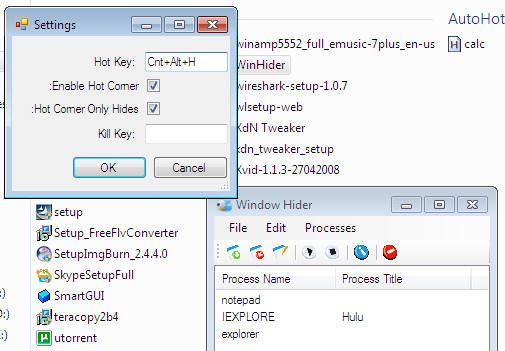
Window Hider je jednoduchá aplikace, kterou můžete použít pro správu otevřených oken. To dělá dvě věci - to může skrýt požadované okno pouhým přesunutím kurzoru myši do rohu nebo může zabít aplikaci, kterou určíte.
Můžete přidělit Window Hider seznam programů a klávesovou zkratku, a když stisknete tuto klávesovou zkratku, skryjí pouze ta okna ve vašem seznamu. Můžete také aktivovat horké rohy na obrazovce, která skryje všechny programy v seznamu jednoduchým přesunutím kurzoru myši do horkého rohu.
Desk TopMost [Už není k dispozici]
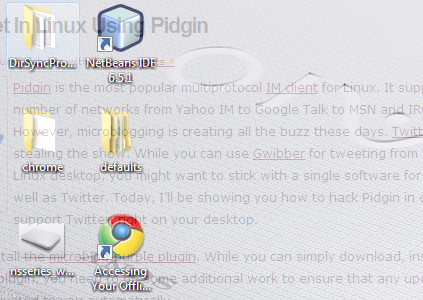
Máte tedy hodně otevřených oken? A chcete přistupovat k ikonám na ploše? Mohli byste zasáhnout Win + D, ale pak byste se nemohli vrátit do oken, jak byla otevřena, měli byste obnovit okno z hlavního panelu sami. Windows 7 a Aero peek odvedou vynikající práci. V případě, že nepoužíváte Windows 7 nebo váš počítač nepodporuje úhledný Aero Peek, měli byste vyzkoušet Desk Topmost. Stačí kliknout na Ctrl + Alt + D a poskytne vám průsvitné překrytí vaší plochy přes otevřená okna. Až budete hotovi, stačí kliknout pravým tlačítkem kamkoli a je to pryč.
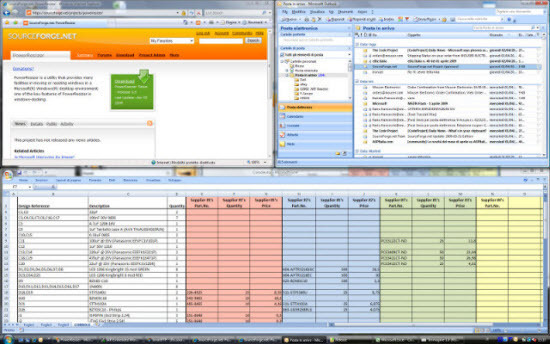
Umožňuje napodobit další z funkcí systému Windows 7, výkonový resizer úhledně vejde vaše otevřená okna na polovinu obrazovky nebo maximalizuje je, když je přetáhnete na okraj obrazovky nebo na horní část obrazovky.
WindowTabs připojí malou kartu k horní části oken. Poté můžete karty přetáhnout na sebe a seskupit je do oken se záložkami. K procházení karet použijte kombinaci kláves Alt + Right a Alt + Left Arrow. Kliknutím na záložku se kurzorem myši dostanete také na kartu. Aplikace má zkušební verzi a plnou verzi. I když zkušební verze nemá žádné časové limity nebo nag obrazovky, měli byste být omezeni na 3 karty na skupinu, což není zrovna tak špatné.
Jak vám tyto aplikace pomohly s přeplněnou obrazovkou? Znáte další aplikace, které vyhovují kritériím? Nebo snad lepší alternativy k výše uvedenému? Pojďme o nich slyšet v komentářích.
Jsem Varun Kashyap z Indie. Jsem nadšený z počítačů, programování, internetu a technologií, které je řídí. Miluji programování a často pracuji na projektech v Javě, PHP, AJAX atd.